Все способы:
Каждое устройство требует установки специального программного обеспечения. Исключением не стало и мультифункциональное устройство HP Deskjet 3070A.
Как установить драйвер для HP Deskjet 3070A
Существует несколько способов, которые помогают добиться желаемого результата в установке программного обеспечения для рассматриваемого МФУ. Давайте разберем их все.
Способ 1: Официальный сайт
Первое, что нужно проверить на наличие драйверов, это интернет-ресурс производителя.
- Итак, заходим на официальный сайт HP.
- В шапке интернет-ресурса находим раздел «Поддержка». Нажимаем на него.
- После этого появляется всплывающее окно, где нам нужно выбрать «Программы и драйверы».
- После этого нам необходимо ввести модель продукта, поэтому в специальном окне пишем «HP Deskjet 3070A» и нажимаем на «Поиск».
- После этого нам предлагают загрузить драйвер. Но предварительно необходимо проверить, правильно ли определена операционная система. Если все в порядке, то нажимаем кнопку «Загрузить».
- Начинается загрузка файла формата EXE.
- Запускаем его и дожидаемся окончания извлечения.
- После этого производитель предлагает нам выбрать дополнительные приложения, которые должны улучшить наше взаимодействие с МФУ. Вы самостоятельно можете ознакомиться с описанием каждого продукта и выбрать, необходим он Вам или нет. Нажимаем кнопку «Далее».
- Мастер установки предлагает нам прочитать лицензионное соглашение. Ставим галочку и нажимаем «Далее».
- Начинается установка, нужно только немного подождать.
- Через небольшой отрезок времени нам задают вопрос о способе подключения МФУ к компьютеру. Выбор остается за пользователем, но чаще всего это USB. Выбираем метод и жмем «Далее».
- Если же Вы решили подключить принтер позже, то поставьте галочку и нажмите «Пропустить».
- На этом установка драйвера закончена, но принтер еще нужно подсоединить. Поэтому просто следуем указаниям производителя.
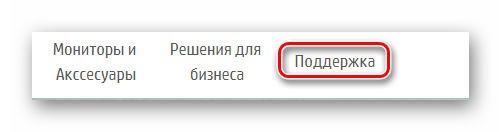
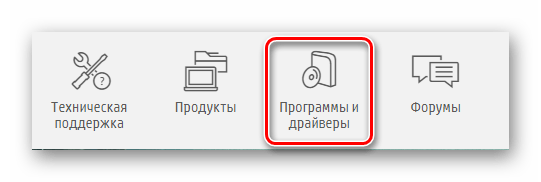
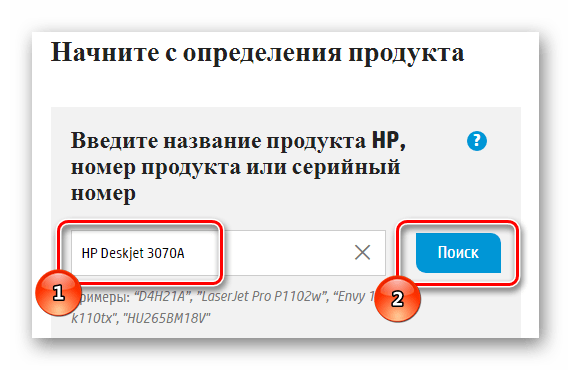
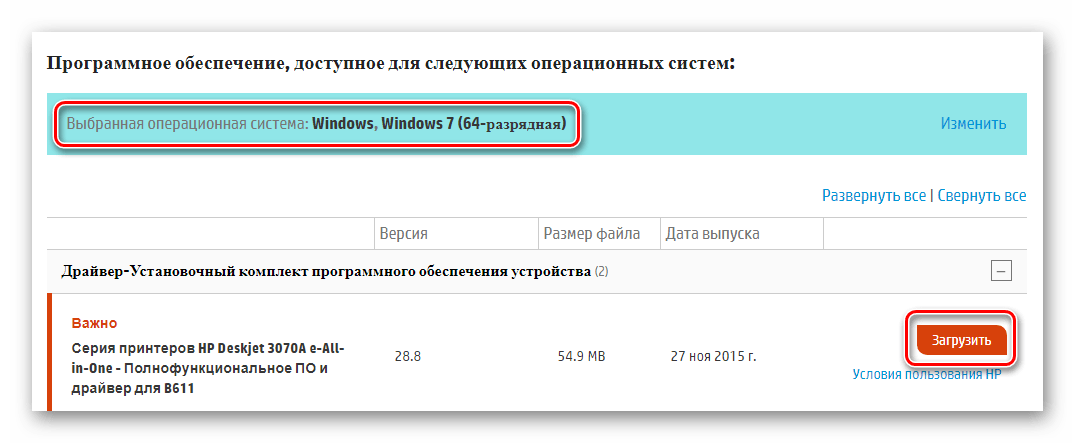
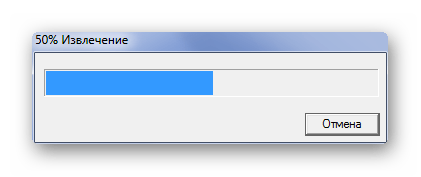
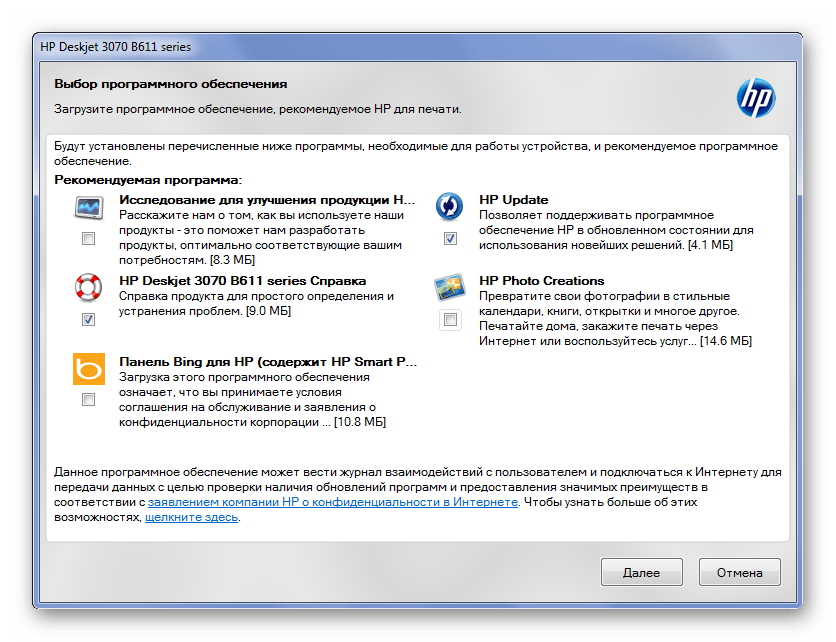
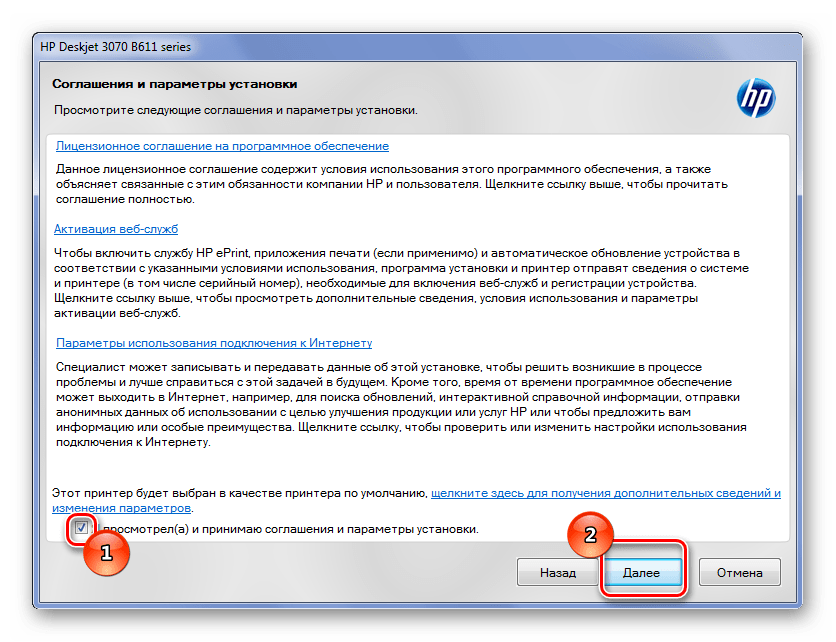
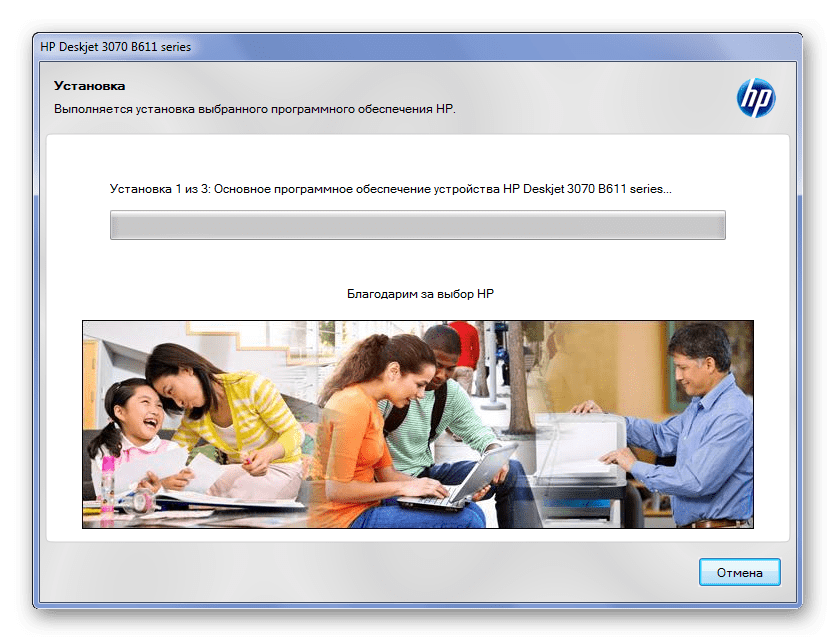
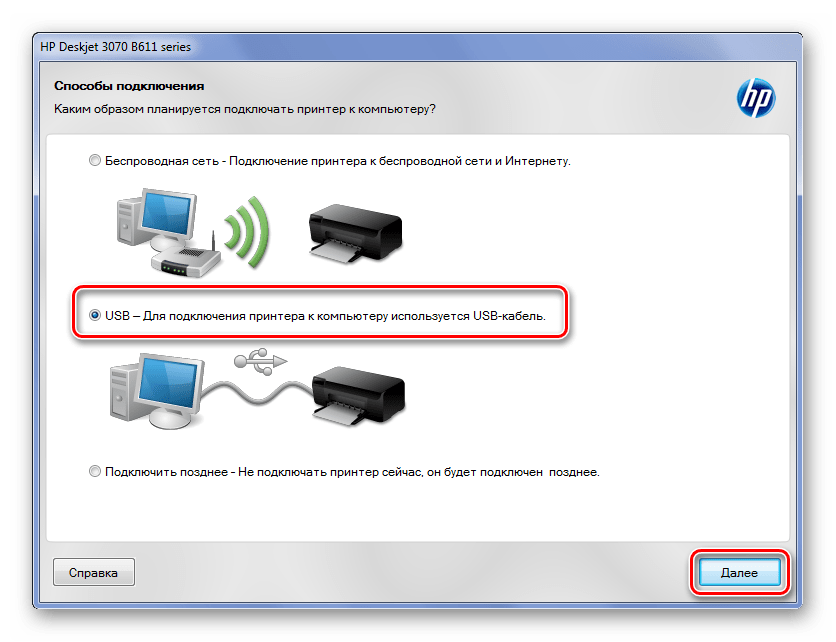
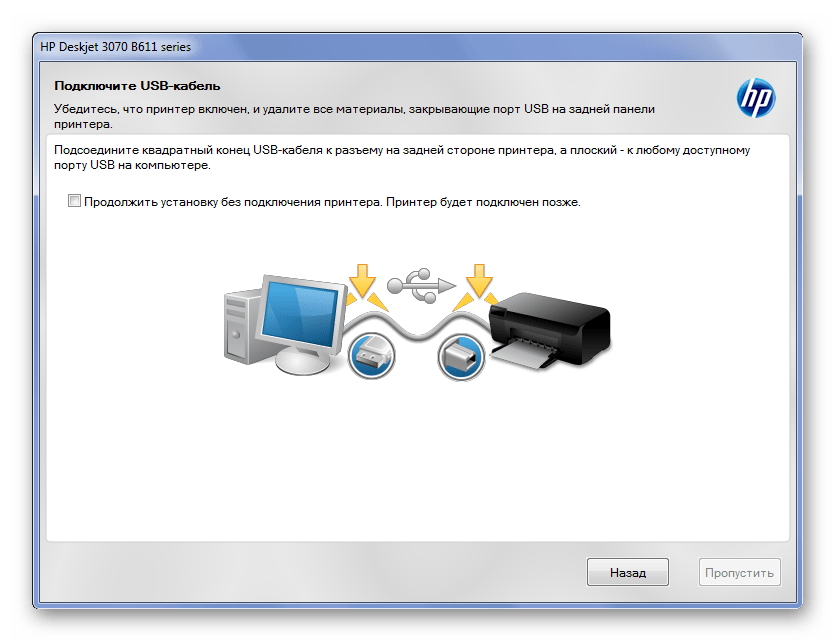
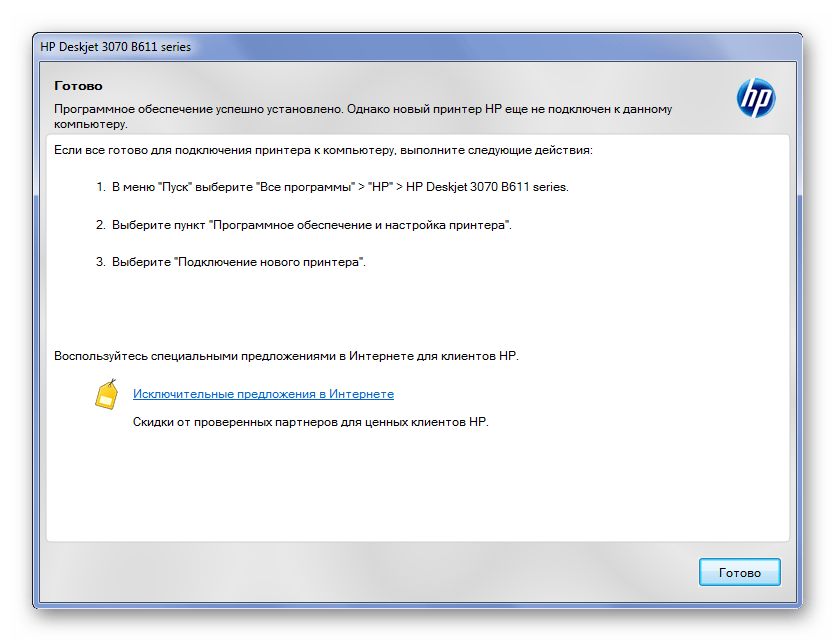
Разбор способа окончен, однако он не единственный, поэтому рекомендуем Вам ознакомиться со всеми.
Способ 2: Сторонние программы
На просторах интернета есть специальные программы, которые выполняют те же функции, но намного быстрее и проще. Они ищут недостающий драйвер и скачивают его, либо обновляют старый. Если Вы не знакомы с лидирующими представителями такого программного обеспечения, то советуем Вам прочитать нашу статью, где рассказывается о приложениях для обновления драйверов.
Подробнее: Лучшие программы для установки драйверов
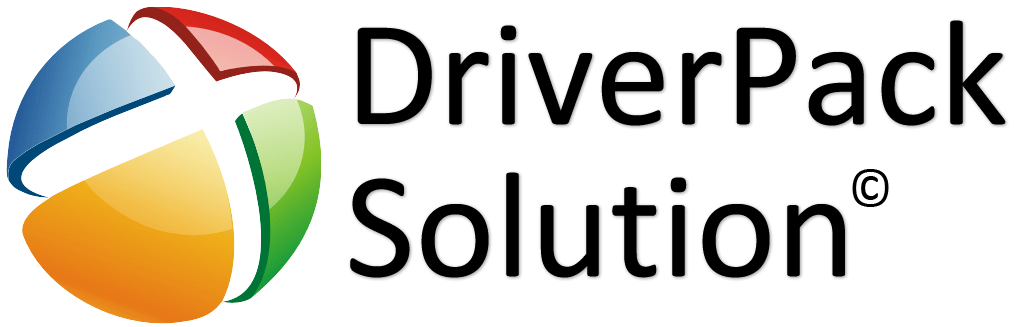
Лучшим решением по праву считается DriverPack Solution. Постоянное обновление базы данных и понятный интерфейс, легко разобраться. Даже если Вы никогда не пользовались этой программой, но такой вариант Вас заинтересовал, то просто прочитайте нашу статью о ней, где подробно рассказано, как обновляется программное обеспечение для внешних и внутренних устройств.
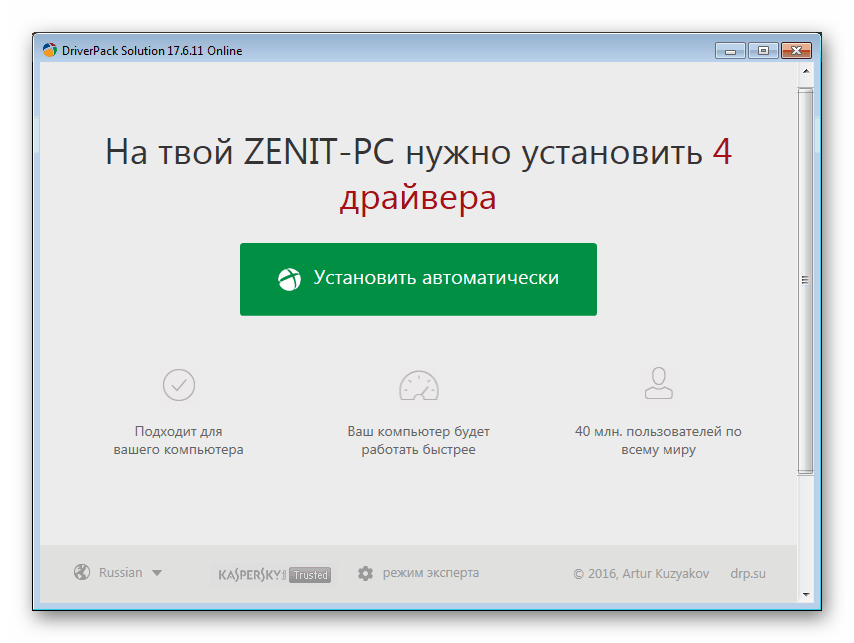
Урок: Как обновить драйвера с помощью DriverPack Solution
Способ 3: Уникальный идентификатор устройства
У каждого устройства есть свой ID номер. С помощью него можно очень быстро найти и установить драйвер, при этом, не загружая никаких утилит или программ. Все действия производится на специальных сайтах, поэтому затраченное время сводится к минимуму. Уникальный идентификатор для HP Deskjet 3070A:
USBPRINT\HPDeskjet_3070_B611_CB2A

Если же Вам не знаком такой способ, но Вы желаете им воспользоваться, то рекомендуем прочитать наш материал, где Вы получите подробную информацию обо всех нюансах такого метода обновления.
Урок: Поиск драйверов по идентификатору оборудования
Способ 4: Штатные средства Windows
Такой способ многие не воспринимают всерьез, но было бы странно его не упомянуть. Тем более, что порой именно он выручает пользователей.
- Первое, что необходимо сделать, это зайти в «Панель управления». Существует множество способов, но проще всего через «Пуск».
- После этого найдем «Устройства и принтеры». Делаем одиночный клик.
- В открывшемся окне выбираем «Установка принтера».
- После чего выбираем метод подключения к компьютеру. Чаще всего это USB-кабель. Поэтому нажимаем на «Добавить локальный принтер».
- Выбираем порт. Лучше всего оставить тот, который стоит по умолчанию.
- Далее выбираем сам принтер. В левом столбике находим «HP», а в правом «HP Deskjet 3070 B611 series». Нажимаем «Далее».
- Осталось лишь задать имя для принтера и нажать «Далее».
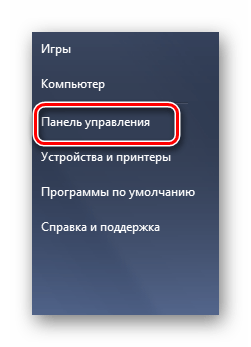
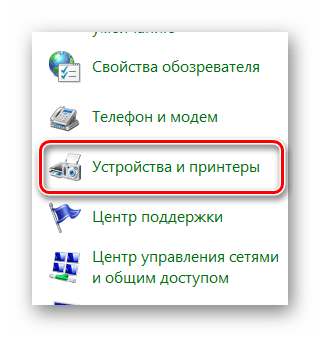
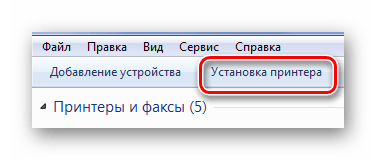
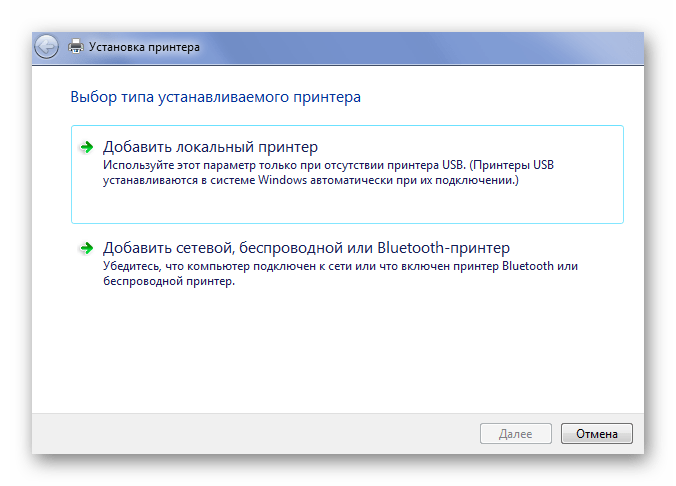
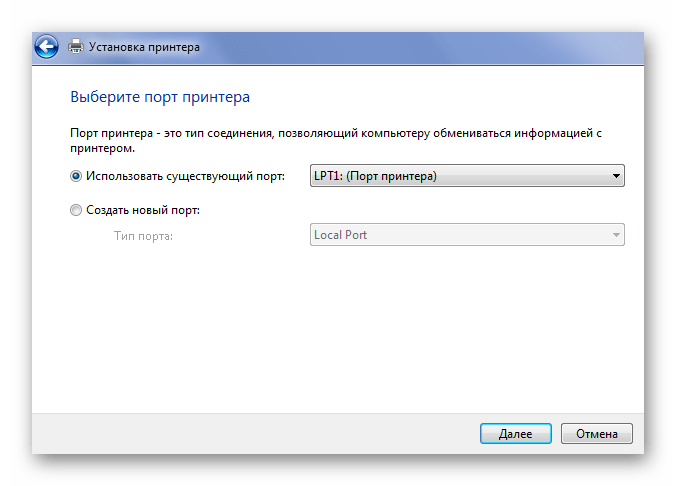
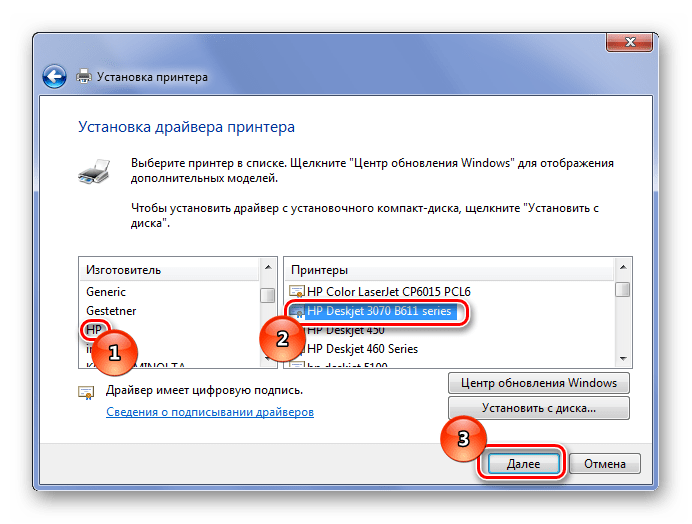
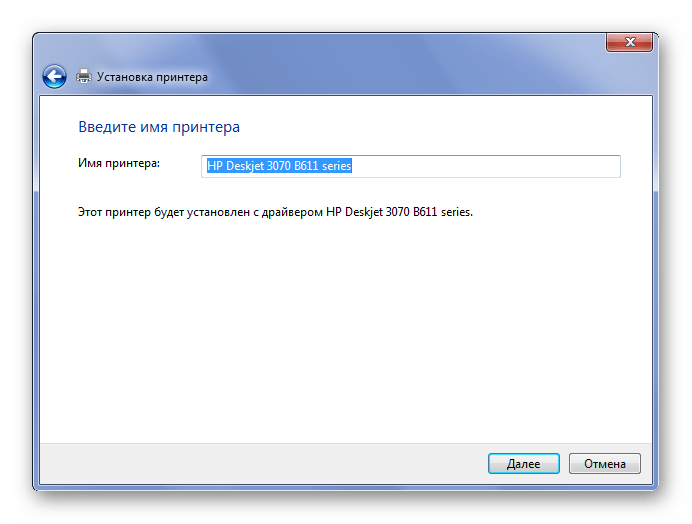
Компьютер установит драйвера, при этом, не потребуется ни одна сторонняя утилита. Не придется даже выполнять какой-либо поиск. Windows все сделает самостоятельно.
На этом разбор актуальных способов установки драйвера для мультифункционального устройства HP Deskjet 3070A закончен. Вы можете выбрать любой из них, а в случае, если что-то не получится, обратиться в комментарии, где Вам оперативно ответят и помогут с решением проблемы.
 Наша группа в TelegramПолезные советы и помощь
Наша группа в TelegramПолезные советы и помощь
 lumpics.ru
lumpics.ru



Задайте вопрос или оставьте свое мнение